如何调整CAD标注的大小?
在使用CAD软件进行图纸绘制时,我们常常需要使用CAD中的标注功能,有时也会出现标注太小无法看清的情况,那么我们如何调整CAD标注的大小呢?有需要的小伙伴可以参考以下的操作方法。
1. 首先,打开中望CAD。
2. 随意绘制一个矩形图案,在上方菜单栏中选中【标注】—【线性】,根据提示选择矩形的任意一边,拖动鼠标拉出标注,回车确认,此时我们看到标注非常小且无法看清,如下图所示。
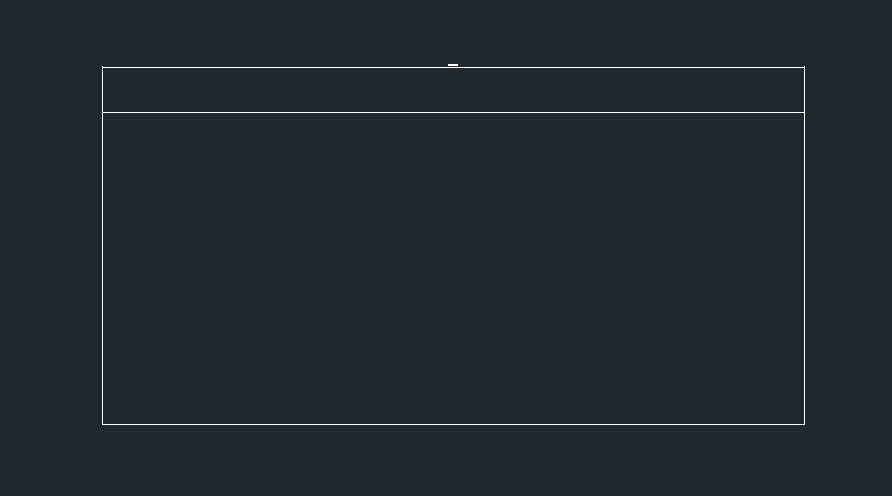
3. 接下来我们尝试将标注变大。首先在命令行中输入【D】,回车确认,调出【标注样式管理器】,点击右侧的【修改】按钮。
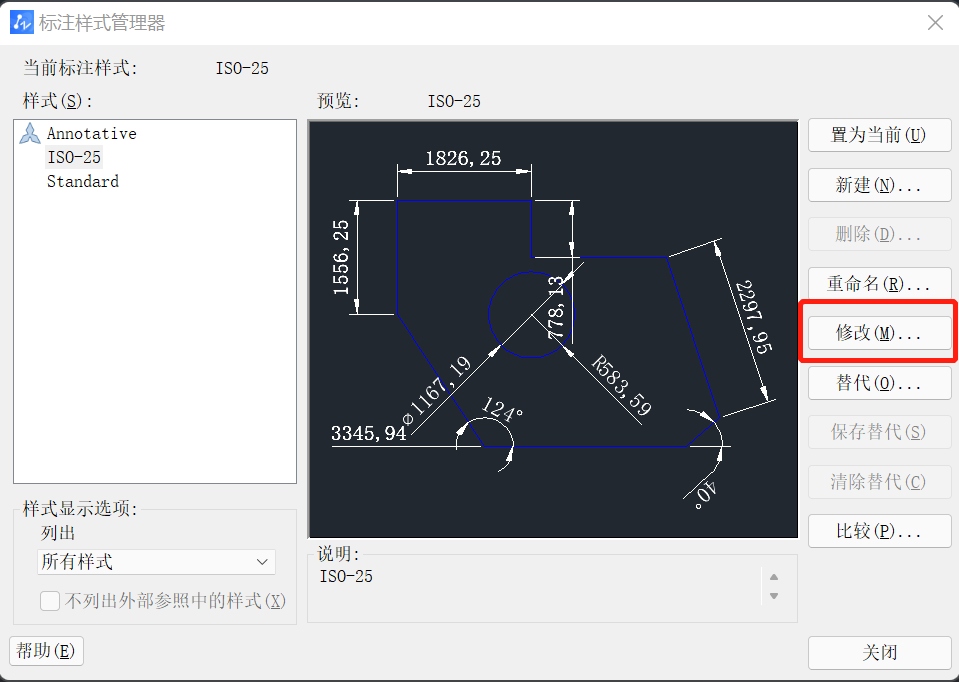
4. 在【修改标注样式】对话框中选中【调整】选项卡,选择【使用全局比例】,修改为【15】,设置完成后点击【确定】。
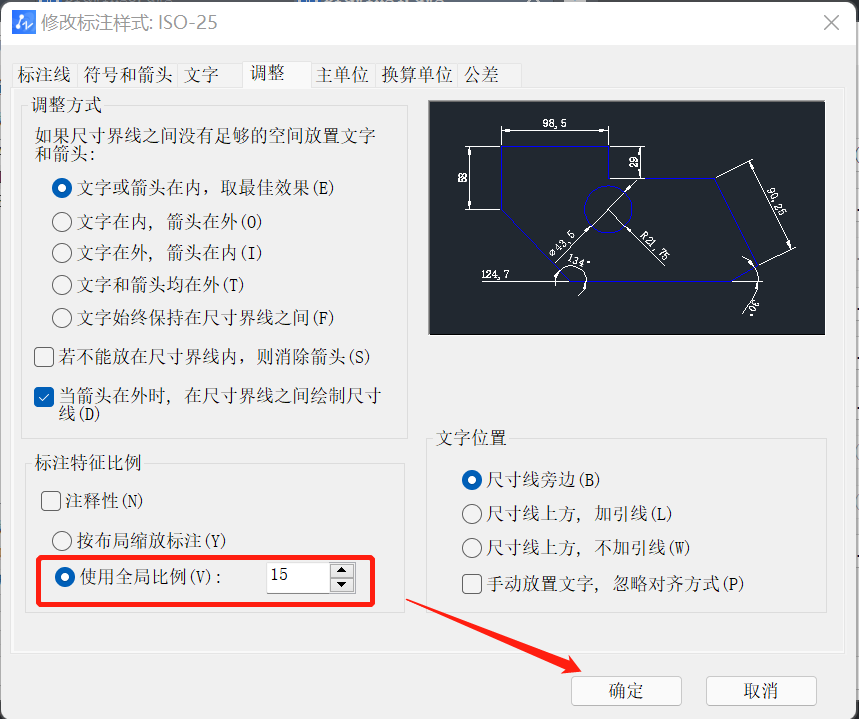
5. 回到【标注样式管理器】对话框,点击关闭。此时我们可以看到标注已经变大了,效果如下图所示。
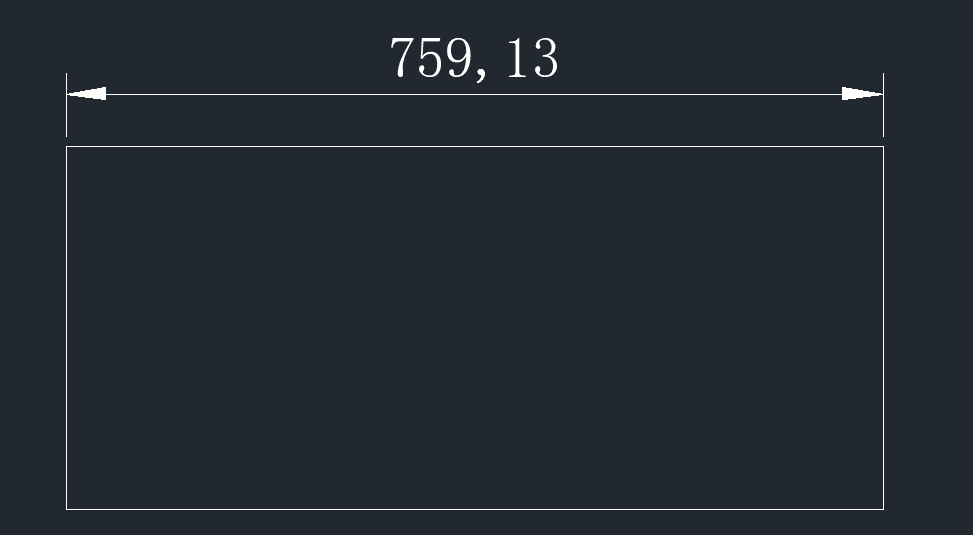
以上就是CAD中调整标注大小的操作方法,希望能够帮助到大家。更多CAD资讯敬请关注中望CAD官网,小编将持续更新推送,丰富教程内容不要错过哦。
推荐阅读:CAD软件
推荐阅读:国产CAD
·定档6.27!中望2024年度产品发布会将在广州举行,诚邀预约观看直播2024-06-17
·中望软件“出海”20年:代表中国工软征战世界2024-04-30
·2024中望教育渠道合作伙伴大会成功举办,开启工软人才培养新征程2024-03-29
·中望将亮相2024汉诺威工业博览会,让世界看见中国工业2024-03-21
·中望携手鸿蒙生态,共创国产工业软件生态新格局2024-03-21
·中国厂商第一!IDC权威发布:中望软件领跑国产CAD软件市场2024-03-20
·荣耀封顶!中望软件总部大厦即将载梦启航2024-02-02
·加码安全:中望信创引领自然资源行业技术创新与方案升级2024-01-03
·玩趣3D:如何应用中望3D,快速设计基站天线传动螺杆?2022-02-10
·趣玩3D:使用中望3D设计车顶帐篷,为户外休闲增添新装备2021-11-25
·现代与历史的碰撞:阿根廷学生应用中望3D,技术重现达·芬奇“飞碟”坦克原型2021-09-26
·我的珠宝人生:西班牙设计师用中望3D设计华美珠宝2021-09-26
·9个小妙招,切换至中望CAD竟可以如此顺畅快速 2021-09-06
·原来插头是这样设计的,看完你学会了吗?2021-09-06
·玩趣3D:如何使用中望3D设计光学反光碗2021-09-01
·玩趣3D:如何巧用中望3D 2022新功能,设计专属相机?2021-08-10
·CAD怎样设置打印戳记?2020-04-07
·CAD打印自动留边怎么去掉的图文说明2017-09-27
·CAD中设置“文字”参数2018-03-01
·CAD查看弧线角度2016-10-31
·cad对象捕捉辅助工具,Osnap怎么用?2020-04-09
·CAD底图如何做淡显处理2018-04-10
·CAD绘制关于圆的创意图形(10)2022-10-31
·CAD如何修改尺寸标注中的文字宽度比例2015-12-21














